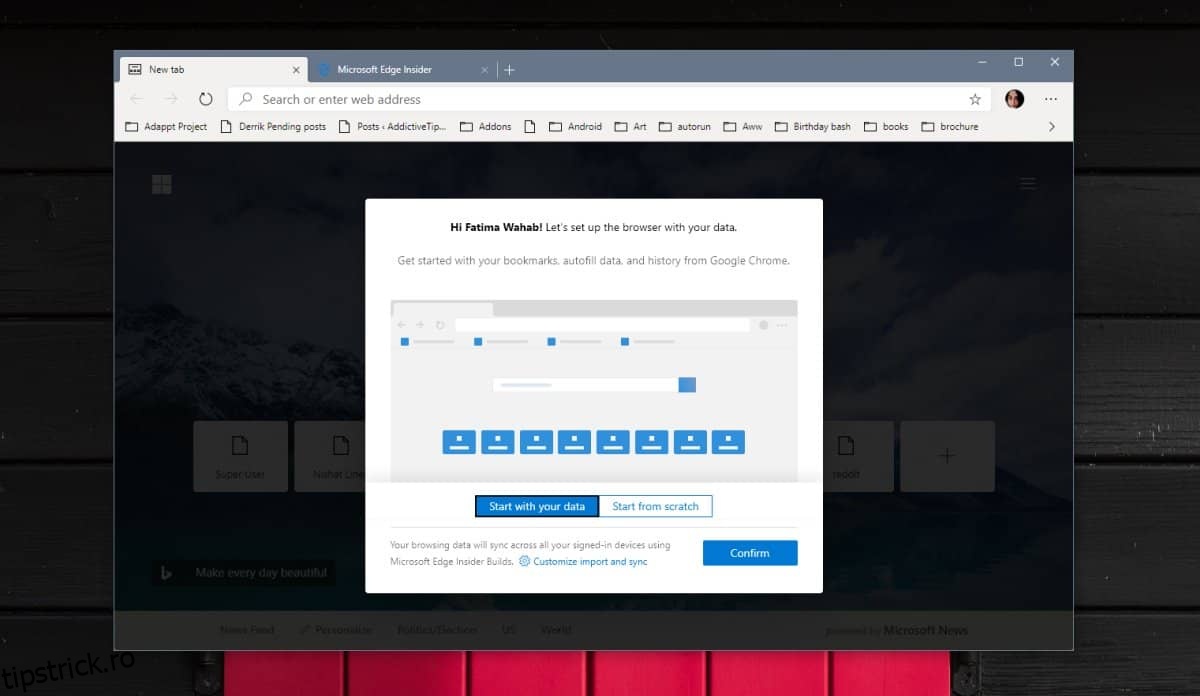Microsoft a încercat să creeze un browser nou, mai bun, după ce Internet Explorer a căzut în obscuritate din cauza faptului că nu era deloc bun. Edge s-a descurcat mai bine decât Internet Explorer, dar încă nu este la fel de bun ca Chrome sau Firefox. Acesta este motivul pentru care Microsoft reconstruiește Edge, iar noua versiune se bazează pe Chromium. Această versiune este disponibilă numai pentru cei din interior, dar există o versiune a Edge care s-a scurs, bazată pe Chromium, pe care o puteți încerca pe versiunea stabilă a Windows 10.
Actualizați: Build-urile Edge Insider sunt acum disponibile pentru toată lumea.
Edge bazat pe Chromium
Aceasta este o versiune scursă a Edge bazată pe Chromium și, deși este sigură și trece o scanare VirusTotal, ar trebui să încercați aceasta pe propriul risc. Aplicația nu va trebui să fie instalată, ci rulează ca o aplicație portabilă.
Descărcați-l aici, dezarhivați fișierul descărcat și rulați EXE în interiorul acestuia. Pentru moment, există doar o versiune pe 64 de biți și dacă rulați Windows 10 pe 32 de biți, este posibil să nu ruleze pe ea. Puteți încerca dacă doriți.
Interfața de utilizare este încă foarte asemănătoare cu Edge, înclinând spre designul modern pe care îl vedeți pe Windows 10, fără nicio urmă de design fluent în această versiune scursă. Setările/opțiunile pe care le oferă o oglindesc pe aproape toate pe cele pe care le obțineți în Chrome, cu excepția datelor, care sunt sincronizate prin contul dvs. Microsoft și le puteți deconecta dacă doriți.
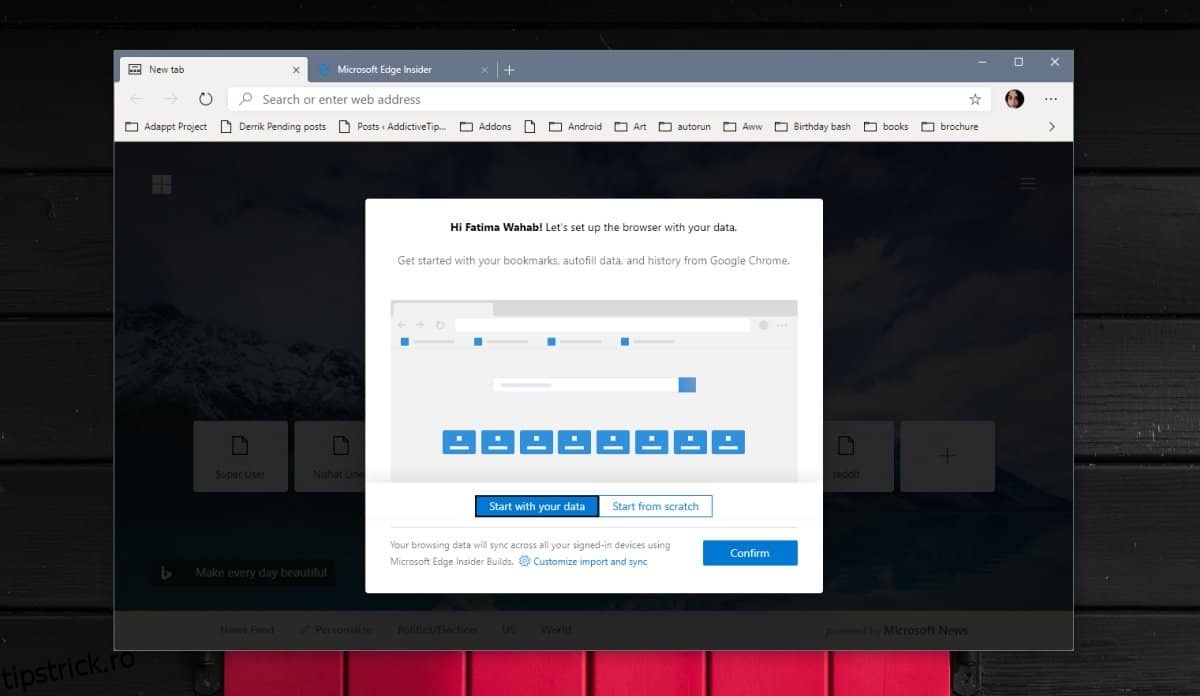
Această versiune de Edge bazată pe Chromium vă oferă și acces la magazinul de extensii Edge care are un număr modest de extensii în prezent. Mai important, puteți instala extensii Chrome pe această versiune de Edge. Pentru a instala extensii Chrome, trebuie să deschideți mai întâi pagina cu extensii în Chrome și să activați opțiunea „Permiteți extensii din alte magazine”, apoi să vizitați Magazinul web Chrome. Alegeți orice extensie pe care doriți să o instalați, faceți clic pe butonul Adăugați în Chrome. Extensiile ar trebui să funcționeze, deși pot exista unele excepții.
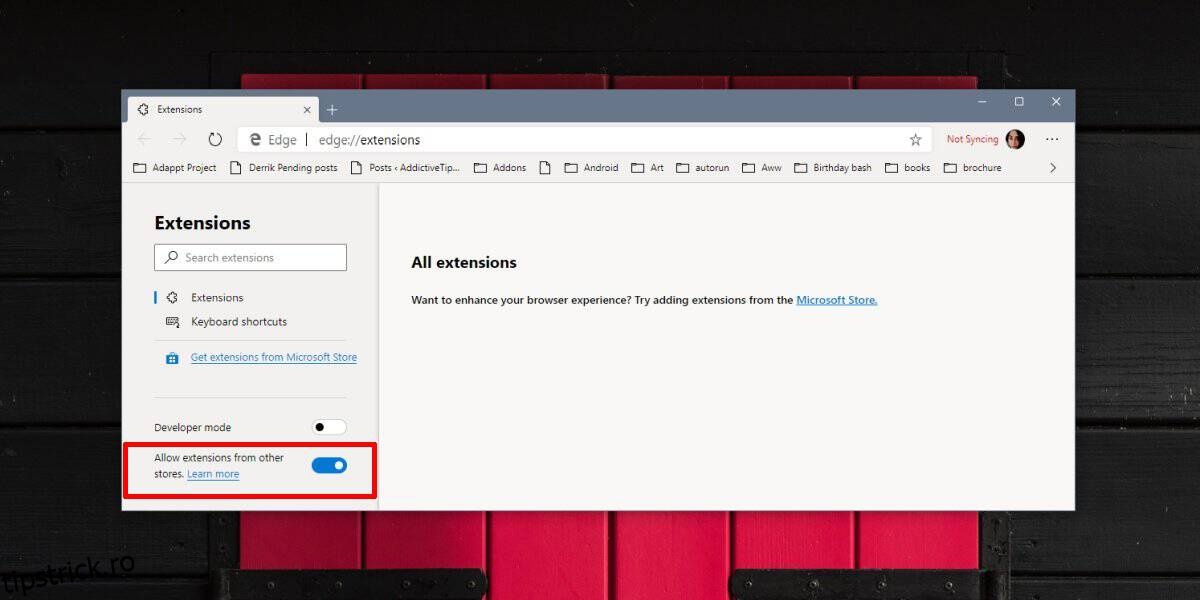
Setările disponibile sunt mai mult sau mai puțin aceleași pe care le obțineți în Chrome, dar browserul funcționează cu contul dvs. Microsoft și nu cu contul dvs. Google. Puteți personaliza pagina Filă nouă, puteți edita apelarea rapidă și puteți obține în continuare fluxurile de știri pe care le are versiunea stabilă actuală a Edge.
Dezavantajul este că vizualizatorul PDF pe care îl are Edge stabil nu se află nicăieri în versiunea bazată pe Chromium a aplicației. Edge ca vizualizator PDF și cititor de cărți electronice nu a fost pe jumătate rău. Funcția de a lăsa deoparte filele a dispărut, deși aveți acces la toate steagurile pe care le acceptă Chromium.